אפשר לחלוק את הבעלות על פריטים בחנות האינטרנט של Google Chrome עם מפתחים אחרים על ידי הגדרת חשבון קבוצתי של מפתחי תוספים. בדף הזה מוסבר איך עובדים עם חשבונות קבוצתיים ואיך מגדירים חשבון כזה.
מידע על חשבונות קבוצתיים של מפתחי תוספים
בעזרת חשבון קבוצתי של מפתחי תוספים אפשר ליצור ישות שבבעלותה פריטים מחנות האינטרנט של Chrome, כך שמספר מפתחים ישתפו את הבעלות על פריט שפורסם. כדאי לחשוב על ההבדל בין התפקיד הזה לבין התפקיד הבסיסי יותר של בעל אתר.
מפרסם יחיד כשמפתח יחיד פועל כמפרסם של פריט, רק המפתח יכול להעלות ולפרסם עדכונים לפריט. התרשים הבא מתאר תרחיש זה:
קיבוץ של מפתחי תוספים על ידי הגדרה של חשבון קבוצתי של מפתחי תוספים, תוכלו להשתמש בקבוצת Google כדי לשייך מספר מפתחים לישות מורכבת. כל מפתח של חנות האינטרנט של Chrome ששייך לקבוצה יכול לפרסם עדכונים לפריט, כפי שמתואר בתרשים הבא:
בעלי אתרים קבוצתיים מספקים מספר יתרונות לארגונים ולצוותי הפיתוח:
- זוהי דרך נוחה שבה צוותים יכולים לשתף את יכולות הפרסום בין כל החברים שלהם.
- קל להעביר בעלות על פריטים כשמפתח עוזב את הארגון.
- הפעולה הזו מונעת מחיקה לא מכוונת של פריטים שיכולים לקרות כשמפתח עוזב את הארגון (כי החשבון שלו נמחק ואותו חשבון יחיד היה המפרסם של הפריט).
לפני ההגדרה של פרסום קבוצתי
חשוב לזכור את ההערות הבאות:
- באמצעות חשבון פיתוח בחנות האינטרנט של Chrome אפשר ליצור רק חשבון קבוצתי אחד של מפתחי תוספים, אף פעם. לא תוכלו להוסיף כסף למכסה הזו, גם אם תמחקו את הקבוצה.
לאחר יצירת החשבון הקבוצתי של מפתחי התוספים, קבוצת Google שבחרתם תישאר מקושרת לחשבון הזה. רק הבעלים או המנהל של הקבוצה (או החבר האחרון בקבוצה) יכול למחוק את החשבון של הקבוצה, ולבטל את הקישור של קבוצת Google לחנות האינטרנט של Chrome.
אתם יכולים להיות חברים בכל מספר של בעלי אפליקציות קבוצתיים.
לא ניתן לשנות את הקבוצה שמקושרת לחשבון המפרסם הקבוצתי.
החשבון הפרטי של בעל התוכן הדיגיטלי עדיין ברשותכם, ותוכלו לפרסם דרך הקבוצה או מהחשבון הפרטי.
יצירת חשבון קבוצתי של מפתחי תוספים
כדי ליצור חשבון קבוצתי של מפתחי תוספים:
יוצרים קבוצת Google פרטית, אם עדיין לא עשיתם זאת.
מוודאים שהאימייל מופעל בקבוצת Google, כפי שמוצג למטה:
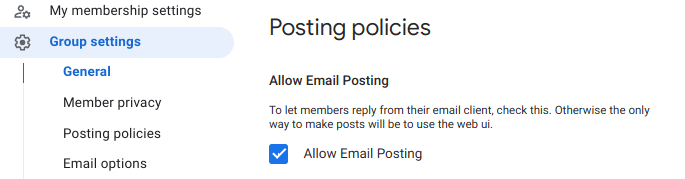
מוודאים שהאפשרות 'ניהול הודעות' מוגדרת בקבוצת Google כ'ללא ניהול' וב'טיפול בהודעות ספאם' את ההגדרה 'פרסום הודעות חשודות בקבוצה' כדי להבטיח שההתראות של CWS יגיעו לכל חברי הקבוצה.
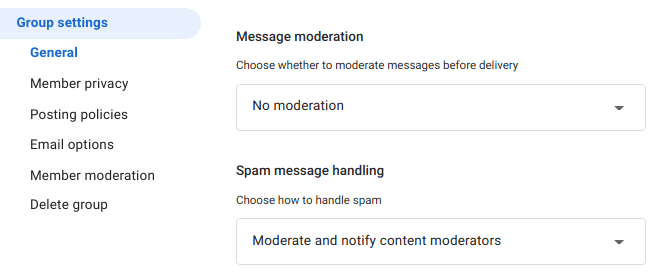
חשוב לוודא שקבוצת Google לא מאפשרת לאף אחד להצטרף בלי לאמת את הזהות שלו. צריך לבחור בהגדרה 'משתמשים שהוזמנו בלבד' או באפשרות 'כל אחד באינטרנט יכול לשלוח בקשה', כפי שמוצג בהמשך:
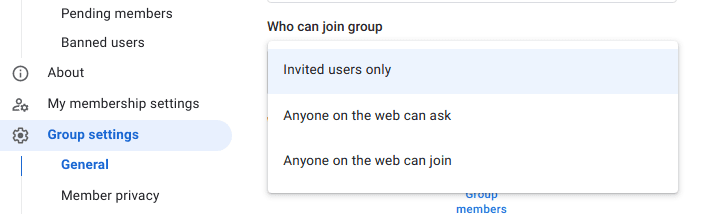
נכנסים אל מרכז השליטה למפתחים של חנות האינטרנט של Chrome ועוברים לכרטיסייה חשבון.
גוללים למטה לשדה חברויות במועדון החברים של הקבוצה:
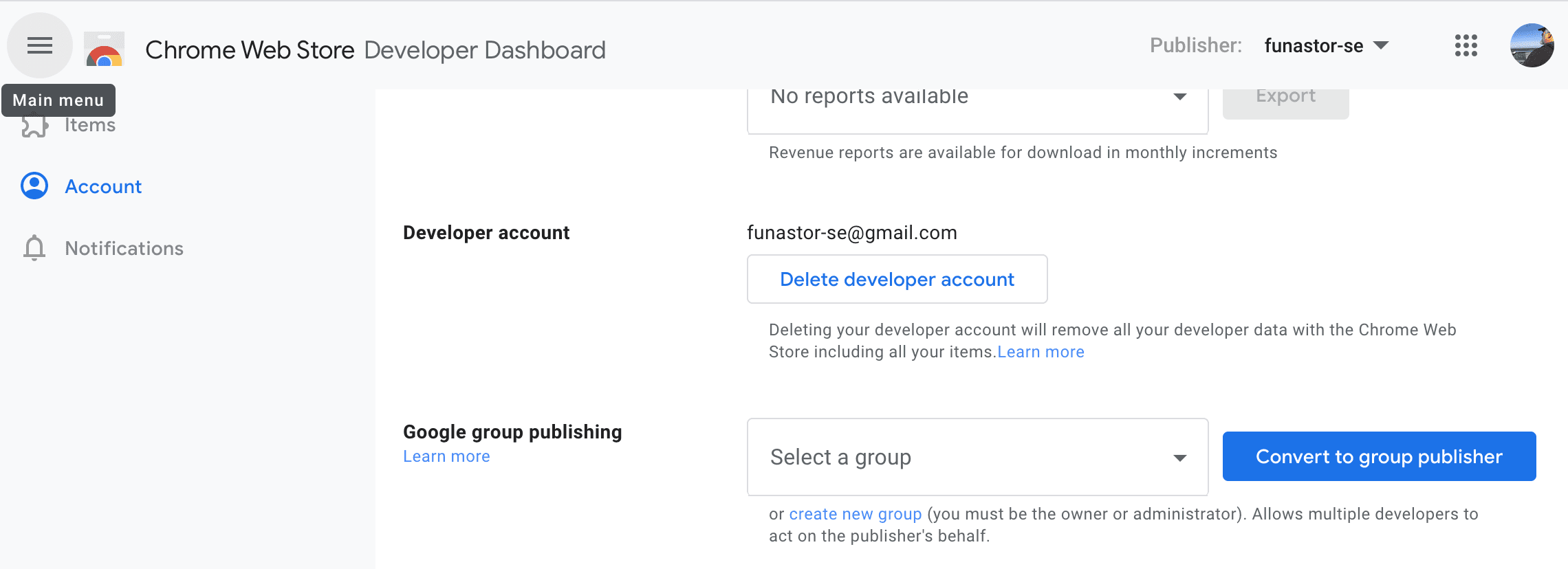
בוחרים את קבוצת Google שרוצים לשייך לחשבון הקבוצתי החדש של מפתחי תוספים ולוחצים על יצירת חשבון קבוצתי של מפתחי תוספים.
השלבים הבאים יוצרים חשבון קבוצתי חדש של מפתחי תוספים. קבוצת Google שבחרת מקושרת לחשבון המפרסם החדש, וכתובת האימייל הקבוצתית היא כתובת האימייל של החשבון הקבוצתי החדש של מפתחי התוספים.
הוספת מפתחים לחשבון הקבוצתי של מפתחי התוספים או הסרתם
במרכז השליטה למפתחים יוצגו חשבון המפרסם הקבוצתי החדש וקבוצת Google המקושרת. משתמשים בקבוצות Google כדי להוסיף או להסיר מפתחים. לאחר הוספה או הסרה של חבר לקבוצת הפרסום, צריך לסנכרן באופן ידני את מרכז השליטה למפתחים עם קבוצת Google.
כדי לסנכרן את מרכז השליטה למפתחים:
נכנסים למרכז השליטה למפתחים של חנות האינטרנט של Chrome ובוחרים את הקבוצה מהרשימה Publisher. הוא ממוקם בפינה השמאלית העליונה של המסך.

עוברים אל הכרטיסייה חשבון.
גוללים למטה לקטע מינויים הקבוצתיים של מפתחי התוספים.
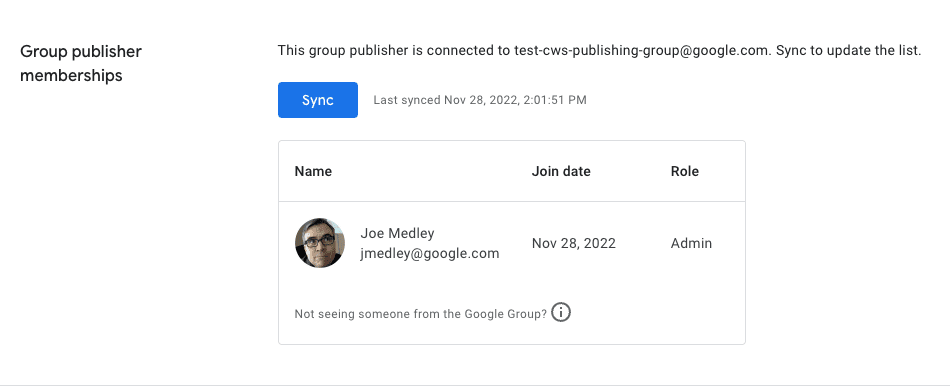
לוחצים על סנכרון.
כדי שחבר בקבוצה יוכל לפרסם עדכונים, הוא צריך להירשם כמפתח בחנות האינטרנט של Chrome ולשלם את דמי הרישום באופן חד-פעמי.
כדי לשמור על האבטחה של הפריטים שלך, מומלץ לנהל את הקבוצה בזהירות.
- צרו קבוצת Google לשימוש בלעדי בתור בעלי האפליקציות הקבוצתיים. אל תשתמשו בקבוצה קיימת שאתם משתמשים בה גם למטרות אחרות.
- להשאיר את הקבוצה פרטית באמצעות האפשרות 'משתמשים שהוזמנו בלבד'.
- צמצום מספר חברי הקבוצה.
פרסום באמצעות חשבון קבוצתי של מפתחי תוספים
בפינה השמאלית העליונה של מרכז השליטה למפתחים של חנות האינטרנט של Chrome יש תפריט נפתח שמכיל את הפריטים הבאים:
- שם המשתמש של המפתח (בעל התוכן הדיגיטלי)
- כל בעלי האפליקציות הקבוצתיים שאתם חברים בהם.
בוחרים את בעל האפליקציה שבו רוצים להשתמש. פעולה זו מציגה את הפריטים שכבר הועלו עבור אותו בעל אתר. כל הפריטים החדשים שתעלו ישויכו למפרסם שנבחר.
העברת פריטים קיימים לחשבון קבוצתי של מפתחי תוספים
לאחר הגדרת חשבון קבוצתי של מפתחי תוספים (או לאחר שתוסיפו אותם כחברים בקבוצת Google המקושרת לחשבון קבוצתי של מפתחי תוספים), תוכלו להעביר פריטים משלכם אל המפרסם הקבוצתי.
כדי להעביר פריט:
- במרכז השליטה למפתחים, בוחרים בכרטיסיית הפריט בחשבון המפרסם האישי.
- פותחים את הפריט שרוצים להעביר.
- גוללים למטה לשדה דף האפליקציה בחנות.
לוחצים על התפריט '...' בפינה העליונה, ואז בוחרים באפשרות העברה לחשבון קבוצתי של מפתחי תוספים. תיבת הדו-שיח הבאה תופיע:
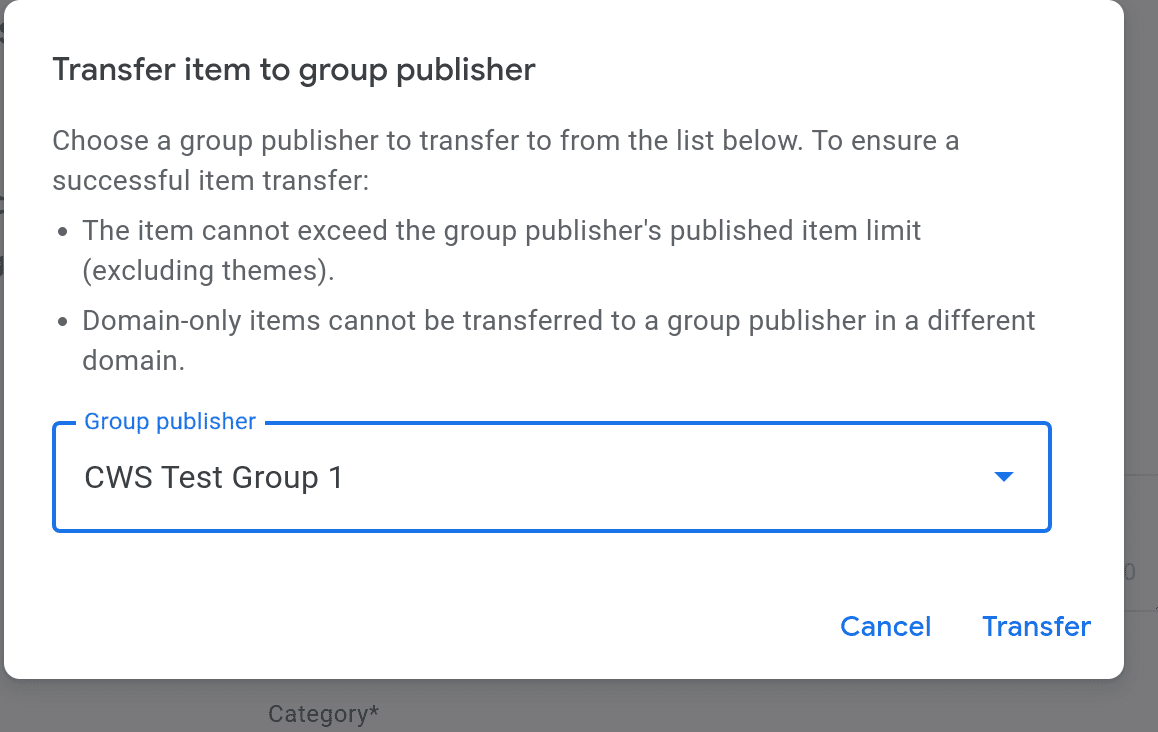
בחרו בקפידה (כי מדובר בשינוי קבוע) את בעלי האתרים הקבוצתיים שאליהם רוצים להעביר את הפריט.
לוחצים על העברה כדי לאשר את ההעברה.
כדי לוודא שהפריט הועבר:
- בוחרים את החשבון הקבוצתי של מפתחי התוספים שאליו העברתם את הפריט.
- בודקים שהפריט מופיע שם.
פתרון בעיות בפרסום קבוצתי
- אם חשבון הפרסום הפרטי שלך או החשבון הקבוצתי של מפתחי התוספים מושעים, לא תוכלו להעביר פריטים.
- אם החשבון הקבוצתי של מפתחי התוספים הגיע למגבלת הפריטים שפורסמו, לא תהיה לך אפשרות להעביר את הפריטים שפרסמת אל החשבון הקבוצתי הזה של מפתחי תוספים.



